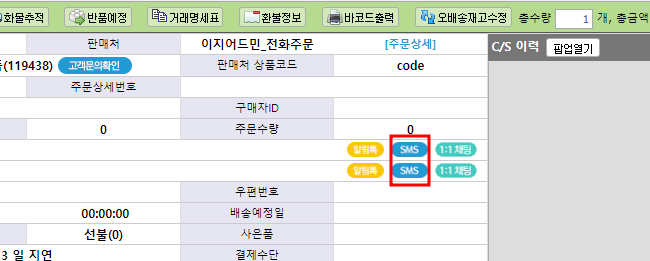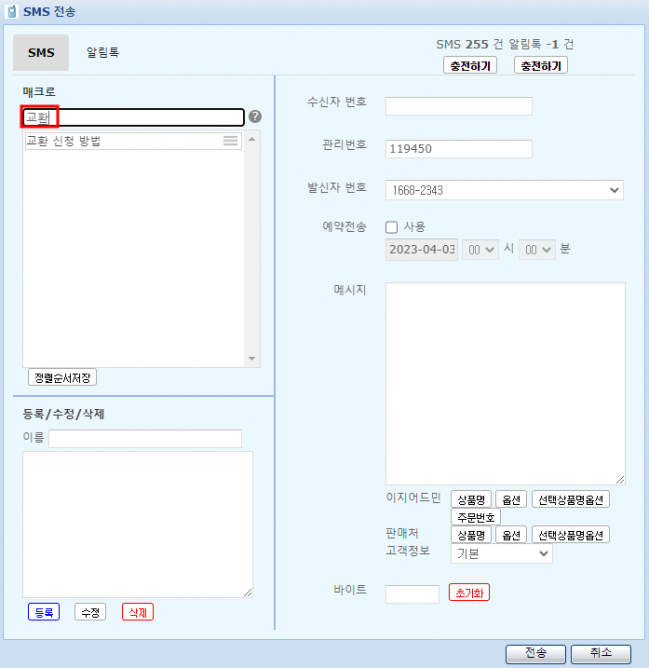"CS창 SMS 매크로 검색기능"의 두 판 사이의 차이
둘러보기로 이동
검색으로 이동
(→개요) |
|||
| 17번째 줄: | 17번째 줄: | ||
<div>__TOC__</div> | <div>__TOC__</div> | ||
| − | =='''A. | + | =='''A. SMS 매크로 검색하기'''== |
| − | '''[CS창 > sms전송 ]'''<br/> | + | '''[CS창 > sms전송 ]'''<br/><br /> |
| − | |||
| − | |||
| − | |||
| − | <br /> | ||
| − | |||
| − | |||
{| width="1500px" | {| width="1500px" | ||
|- | |- | ||
| − | |||
| − | |||
| − | |||
| − | |||
| − | |||
| − | |||
| − | |||
| − | |||
| − | |||
| − | |||
| + | > | ||
| + | [[파일:Cs창 sms버튼.png|대체글=|섬네일|650x650픽셀|(확대하려면 클릭)]]1. cs창에서 sms 버튼을 눌러줍니다. | ||
|} | |} | ||
| 50번째 줄: | 36번째 줄: | ||
|- | |- | ||
| − | + | ||[[파일:Cs창 sms버튼 교환매크로.png|대체글=|섬네일|668x668픽셀|(확대하려면 클릭)]]2. 검색할 내용을 입력하면 매크로가 나오는 걸 확인 할 수 있습니다. | |
| − | |||
| − | |||
| − | |||
| − | |||
| − | ||[[파일: | ||
| − | |||
|} | |} | ||
| 63번째 줄: | 43번째 줄: | ||
| − | |||
| − | |||
| − | |||
| − | |||
| − | |||
| − | |||
| − | |||
| − | |||
| − | |||
| − | |||
| − | |||
| − | |||
| − | |||
| − | |||
| − | |||
| − | |||
| − | |||
| − | |||
2023년 4월 3일 (월) 08:54 판
개요
|
(업데이트 2023.01.18)
|
A. SMS 매크로 검색하기
[CS창 > sms전송 ]
| 2. 검색할 내용을 입력하면 매크로가 나오는 걸 확인 할 수 있습니다. |